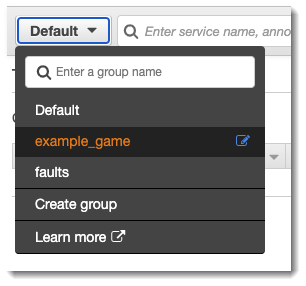Die vorliegende Übersetzung wurde maschinell erstellt. Im Falle eines Konflikts oder eines Widerspruchs zwischen dieser übersetzten Fassung und der englischen Fassung (einschließlich infolge von Verzögerungen bei der Übersetzung) ist die englische Fassung maßgeblich.
Gruppen konfigurieren
Gruppen sind eine Sammlung von Ablaufverfolgungen, die durch einen Filterausdruck definiert sind. Sie können Gruppen verwenden, um zusätzliche Servicegraphen zu erstellen und CloudWatch Amazon-Metriken bereitzustellen. Sie können die AWS X-Ray Konsole oder die X-Ray-API verwenden, um Gruppen für Ihre Dienste zu erstellen und zu verwalten. In diesem Thema wird beschrieben, wie Gruppen mithilfe der X-Ray-Konsole erstellt und verwaltet werden. Informationen zur Verwaltung von Gruppen mithilfe der X-Ray-API finden Sie unterGruppen.
Sie können Gruppen von Traces für Trace-Maps, Traces oder Analysen erstellen. Wenn Sie eine Gruppe erstellen, ist die Gruppe als Filter im Gruppen-Dropdownmenü auf allen drei Seiten verfügbar: Trace Map, Traces und Analytics.
Gruppen werden über ihren Namen oder einen Amazon-Ressourcennamen (ARN) identifiziert und enthalten einen Filterausdruck. Der Service vergleicht eingehende Ablaufverfolgungen mit dem Ausdruck und speichert sie entsprechend. Weitere Hinweise zum Erstellen eines Filterausdrucks finden Sie unterVerwenden von Filterausdrücken.
Durch das Aktualisieren des Filterausdrucks einer Gruppe werden die bereits aufgezeichneten Daten nicht geändert. Die Aktualisierung gilt nur für nachfolgende Ablaufverfolgungen. Dies kann dazu führen, dass im Diagramm neue und alte Ausdrücke zusammengeführt werden. Um dies zu vermeiden, löschen Sie eine aktuelle Gruppe und erstellen Sie eine neue.
Gruppen werden anhand der Anzahl der abgerufenen Ablaufverfolgungen, die dem Filterausdruck entsprechen, in Rechnung gestellt. Weitere Informationen finden Sie unter AWS X-Ray Preise.
Erstellen einer Gruppe
Sie können jetzt X-Ray-Gruppen von der CloudWatch Amazon-Konsole aus konfigurieren. Sie können die X-Ray-Konsole auch weiterhin verwenden.
- CloudWatch console
-
Melden Sie sich bei der an AWS-Managementkonsole und öffnen Sie die CloudWatch Konsole unter https://console.aws.amazon.com/cloudwatch/.
-
Wählen Sie im linken Navigationsbereich Einstellungen aus.
-
Wählen Sie im Bereich X-Ray-Traces unter Gruppen die Option Einstellungen anzeigen.
-
Wählen Sie oberhalb der Gruppenliste die Option Gruppe erstellen aus.
-
Geben Sie auf der Seite Gruppe erstellen einen Namen für die Gruppe ein. Ein Gruppenname kann maximal 32 Zeichen lang sein und alphanumerische Zeichen und Bindestriche enthalten. Bei Gruppennamen wird zwischen Groß- und Kleinschreibung unterschieden.
-
Geben Sie einen Filterausdruck ein. Weitere Informationen zum Erstellen eines Filterausdrucks finden Sie unterVerwenden von Filterausdrücken. Im folgenden Beispiel filtert die Gruppe nach Fehlerspuren vom Dienst api.example.com und nach Anfragen an den Dienst, bei denen die Antwortzeit mindestens fünf Sekunden betrug.
fault = true AND http.url CONTAINS "example/game" AND responsetime >= 5
-
Aktivieren oder deaktivieren Sie in Insights den Insights-Zugriff für die Gruppe. Weitere Informationen über Funde sind unter Nutzung von X-Ray Insights verfügbar.
-
Wählen Sie unter Tags die Option Neues Tag hinzufügen aus, um einen Tag-Schlüssel und optional einen Tag-Wert einzugeben. Fügen Sie nach Bedarf weitere Tags hinzu. Tag-Schlüssel müssen eindeutig sein. Um ein Tag zu löschen, wählen Sie unter jedem Tag die Option Entfernen aus. Weitere Informationen zu Tags erhalten Sie unter Kennzeichnen von Regeln und Gruppen für die Röntgenprobenahme.
-
Wählen Sie Create group (Gruppe erstellen) aus.
- X-Ray console
-
Melden Sie sich bei der an AWS-Managementkonsole und öffnen Sie die X-Ray-Konsole zu https://console.aws.amazon.com/xray/Hause.
-
Öffnen Sie die Seite Gruppe erstellen über die Gruppenseite im linken Navigationsbereich oder über das Gruppenmenü auf einer der folgenden Seiten: Trace Map, Traces und Analytics.
-
Geben Sie auf der Seite Gruppe erstellen einen Namen für die Gruppe ein. Ein Gruppenname kann maximal 32 Zeichen lang sein und alphanumerische Zeichen und Bindestriche enthalten. Bei Gruppennamen wird zwischen Groß- und Kleinschreibung unterschieden.
-
Geben Sie einen Filterausdruck ein. Weitere Informationen zum Erstellen eines Filterausdrucks finden Sie unterVerwenden von Filterausdrücken. Im folgenden Beispiel filtert die Gruppe nach Fehlerspuren vom Dienst api.example.com und nach Anfragen an den Dienst, bei denen die Antwortzeit mindestens fünf Sekunden betrug.
fault = true AND http.url CONTAINS "example/game" AND responsetime >= 5
-
Aktivieren oder deaktivieren Sie in Insights den Insights-Zugriff für die Gruppe. Weitere Informationen über Funde sind unter Nutzung von X-Ray Insights verfügbar.
-
Geben Sie im Feld Tags einen Tag-Schlüssel und optional einen Tag-Wert ein. Wenn Sie ein Tag hinzufügen, wird eine neue Zeile angezeigt, in der Sie ein anderes Tag eingeben können. Tag-Schlüssel müssen eindeutig sein. Um ein Tag zu löschen, wählen Sie X am Ende der Tag-Zeile aus. Weitere Informationen zu Tags erhalten Sie unter Kennzeichnen von Regeln und Gruppen für die Röntgenprobenahme.
-
Wählen Sie Create group (Gruppe erstellen) aus.
Wenden Sie eine Gruppe an
- CloudWatch console
-
Melden Sie sich bei der an AWS-Managementkonsole und öffnen Sie die CloudWatch Konsole unter https://console.aws.amazon.com/cloudwatch/.
-
Öffnen Sie im Navigationsbereich unter X-Ray Traces eine der folgenden Seiten:
-
Trace-Map
-
Ablaufverfolgungen
-
Geben Sie einen Gruppennamen in den Gruppenfilter Filter by X-Ray ein. Die auf der Seite angezeigten Daten ändern sich entsprechend dem in der Gruppe festgelegten Filterausdruck.
- X-Ray console
-
Melden Sie sich bei der an AWS-Managementkonsole und öffnen Sie die X-Ray-Konsole zu https://console.aws.amazon.com/xray/Hause.
-
Öffnen Sie im Navigationsbereich eine der folgenden Seiten:
-
Karte verfolgen
-
Ablaufverfolgungen
-
Analysen
-
Wählen Sie im Gruppenmenü die Gruppe aus, in der Sie erstellt habenErstellen einer Gruppe. Die auf der Seite angezeigten Daten ändern sich entsprechend dem in der Gruppe festgelegten Filterausdruck.
Bearbeiten Sie eine Gruppe
- CloudWatch console
-
Melden Sie sich bei der an AWS-Managementkonsole und öffnen Sie die CloudWatch Konsole unter https://console.aws.amazon.com/cloudwatch/.
-
Wählen Sie im linken Navigationsbereich Einstellungen aus.
-
Wählen Sie im Bereich X-Ray-Traces unter Gruppen die Option Einstellungen anzeigen.
-
Wählen Sie im Bereich Gruppen eine Gruppe aus und klicken Sie dann auf Bearbeiten.
-
Sie können eine Gruppe zwar nicht umbenennen, aber Sie können den Filterausdruck aktualisieren. Weitere Informationen zum Erstellen eines Filterausdrucks finden Sie unterVerwenden von Filterausdrücken. Im folgenden Beispiel filtert die Gruppe nach Fehlerablaufverfolgungen des Dienstesapi.example.com, bei dem die URL-Adresse der Anfrage Folgendes enthältexample/game: Die Antwortzeit für Anfragen betrug mindestens fünf Sekunden.
fault = true AND http.url CONTAINS "example/game" AND responsetime >= 5
-
Aktivieren oder deaktivieren Sie in Insights den Insights-Zugriff für die Gruppe. Weitere Informationen über Funde sind unter Nutzung von X-Ray Insights verfügbar.
-
Wählen Sie unter Tags die Option Neues Tag hinzufügen aus, um einen Tag-Schlüssel und optional einen Tag-Wert einzugeben. Fügen Sie nach Bedarf weitere Tags hinzu. Tag-Schlüssel müssen eindeutig sein. Um ein Tag zu löschen, wählen Sie unter jedem Tag die Option Entfernen aus. Weitere Informationen zu Tags erhalten Sie unter Kennzeichnen von Regeln und Gruppen für die Röntgenprobenahme.
-
Wenn Sie mit dem Aktualisieren der Gruppe fertig sind, wählen Sie Gruppe aktualisieren.
- X-Ray console
-
Melden Sie sich bei der an AWS-Managementkonsole und öffnen Sie die X-Ray-Konsole zu https://console.aws.amazon.com/xray/Hause.
-
Gehen Sie wie folgt vor, um die Seite Gruppe bearbeiten zu öffnen.
-
Wählen Sie auf der Seite Gruppen den Namen einer Gruppe aus, um sie zu bearbeiten.
-
Zeigen Sie im Gruppenmenü auf einer der folgenden Seiten auf eine Gruppe, und wählen Sie dann Bearbeiten aus.
-
Karte verfolgen
-
Ablaufverfolgungen
-
Analysen
-
Sie können eine Gruppe zwar nicht umbenennen, aber Sie können den Filterausdruck aktualisieren. Weitere Informationen zum Erstellen eines Filterausdrucks finden Sie unterVerwenden von Filterausdrücken. Im folgenden Beispiel filtert die Gruppe nach Fehlerablaufverfolgungen des Dienstesapi.example.com, bei dem die URL-Adresse der Anfrage Folgendes enthältexample/game: Die Antwortzeit für Anfragen betrug mindestens fünf Sekunden.
fault = true AND http.url CONTAINS "example/game" AND responsetime >= 5
-
Aktivieren oder deaktivieren Sie in Insights Insights und Insights-Benachrichtigungen für die Gruppe. Weitere Informationen über Funde sind unter Nutzung von X-Ray Insights verfügbar.
-
Bearbeiten Sie unter Tags die Tag-Schlüssel und -Werte. Tag-Schlüssel müssen eindeutig sein. Tag-Werte sind optional; Sie können Werte löschen, wenn Sie möchten. Um ein Tag zu löschen, wählen Sie X am Ende der Tagzeile aus. Weitere Informationen zu Tags erhalten Sie unter Kennzeichnen von Regeln und Gruppen für die Röntgenprobenahme.
-
Wenn Sie mit dem Aktualisieren der Gruppe fertig sind, wählen Sie Gruppe aktualisieren.
Eine Gruppe klonen
Durch das Klonen einer Gruppe wird eine neue Gruppe erstellt, die den Filterausdruck und die Tags einer vorhandenen Gruppe enthält. Wenn Sie eine Gruppe klonen, hat die neue Gruppe denselben Namen wie die Gruppe, aus der sie geklont wurde, wobei der Name an den Namen -clone angehängt wird.
- CloudWatch console
-
Melden Sie sich bei der an AWS-Managementkonsole und öffnen Sie die CloudWatch Konsole unter. https://console.aws.amazon.com/cloudwatch/
-
Wählen Sie im linken Navigationsbereich Einstellungen aus.
-
Wählen Sie im Bereich X-Ray-Traces unter Gruppen die Option Einstellungen anzeigen.
-
Wählen Sie im Bereich Gruppen eine Gruppe aus und klicken Sie dann auf Klonen.
-
Auf der Seite Gruppe erstellen lautet der Name der Gruppe group-name-clone. Geben Sie optional einen neuen Namen für die Gruppe ein. Ein Gruppenname kann maximal 32 Zeichen lang sein und alphanumerische Zeichen und Bindestriche enthalten. Bei Gruppennamen wird zwischen Groß- und Kleinschreibung unterschieden.
Sie können den Filterausdruck aus der vorhandenen Gruppe beibehalten oder optional einen neuen Filterausdruck eingeben. Weitere Informationen zum Erstellen eines Filterausdrucks finden Sie unterVerwenden von Filterausdrücken. Im folgenden Beispiel filtert die Gruppe nach Fehlerspuren vom Dienst api.example.com und nach Anfragen an den Dienst, bei denen die Antwortzeit mindestens fünf Sekunden betrug.
service("api.example.com") { fault = true OR responsetime >= 5 }
-
Bearbeiten Sie unter Tags die Tag-Schlüssel und -Werte, falls erforderlich. Tag-Schlüssel müssen eindeutig sein. Tag-Werte sind optional; Sie können Werte löschen, wenn Sie möchten. Um ein Tag zu löschen, wählen Sie X am Ende der Tagzeile aus. Weitere Informationen zu Tags erhalten Sie unter Kennzeichnen von Regeln und Gruppen für die Röntgenprobenahme.
-
Wählen Sie Create group (Gruppe erstellen) aus.
- X-Ray console
-
Melden Sie sich bei der an AWS-Managementkonsole und öffnen Sie die X-Ray-Konsole zu https://console.aws.amazon.com/xray/Hause.
-
Öffnen Sie im linken Navigationsbereich die Gruppenseite und wählen Sie dann den Namen der Gruppe aus, die Sie klonen möchten.
-
Wählen Sie im Menü Aktionen die Option Gruppe klonen aus.
-
Auf der Seite Gruppe erstellen lautet der Name der Gruppe group-name-clone. Geben Sie optional einen neuen Namen für die Gruppe ein. Ein Gruppenname kann maximal 32 Zeichen lang sein und alphanumerische Zeichen und Bindestriche enthalten. Bei Gruppennamen wird zwischen Groß- und Kleinschreibung unterschieden.
Sie können den Filterausdruck aus der vorhandenen Gruppe beibehalten oder optional einen neuen Filterausdruck eingeben. Weitere Informationen zum Erstellen eines Filterausdrucks finden Sie unterVerwenden von Filterausdrücken. Im folgenden Beispiel filtert die Gruppe nach Fehlerspuren vom Dienst api.example.com und nach Anfragen an den Dienst, bei denen die Antwortzeit mindestens fünf Sekunden betrug.
service("api.example.com") { fault = true OR responsetime >= 5 }
-
Bearbeiten Sie unter Tags die Tag-Schlüssel und -Werte, falls erforderlich. Tag-Schlüssel müssen eindeutig sein. Tag-Werte sind optional; Sie können Werte löschen, wenn Sie möchten. Um ein Tag zu löschen, wählen Sie X am Ende der Tagzeile aus. Weitere Informationen zu Tags erhalten Sie unter Kennzeichnen von Regeln und Gruppen für die Röntgenprobenahme.
-
Wählen Sie Create group (Gruppe erstellen) aus.
Löschen einer Gruppe
Folgen Sie den Schritten in diesem Abschnitt, um eine Gruppe zu löschen. Sie können die Standardgruppe nicht löschen.
- CloudWatch console
-
Melden Sie sich bei der an AWS-Managementkonsole und öffnen Sie die CloudWatch Konsole unter https://console.aws.amazon.com/cloudwatch/.
-
Wählen Sie im linken Navigationsbereich Einstellungen aus.
-
Wählen Sie im Bereich X-Ray-Traces unter Gruppen die Option Einstellungen anzeigen.
-
Wählen Sie im Bereich Gruppen eine Gruppe aus und klicken Sie dann auf Löschen.
-
Wenn Sie zur Bestätigung aufgefordert werden, wählen Sie Löschen.
- X-Ray console
-
Melden Sie sich bei der an AWS-Managementkonsole und öffnen Sie die X-Ray-Konsole zu https://console.aws.amazon.com/xray/Hause.
-
Öffnen Sie im linken Navigationsbereich die Gruppenseite und wählen Sie dann den Namen der Gruppe aus, die Sie löschen möchten.
-
Wählen Sie im Menü Aktionen die Option Gruppe löschen aus.
-
Wenn Sie zur Bestätigung aufgefordert werden, wählen Sie Löschen.
Gruppenmetriken in Amazon anzeigen CloudWatch
Nachdem eine Gruppe erstellt wurde, werden eingehende Traces mit dem Filterausdruck der Gruppe verglichen, während sie im X-Ray-Dienst gespeichert werden. Metriken für die Anzahl der Traces, die den einzelnen Kriterien entsprechen, werden CloudWatch jede Minute auf Amazon veröffentlicht. Wenn Sie auf der Seite Gruppe bearbeiten die Option Metrik anzeigen wählen, wird in der CloudWatch Konsole die Seite Metrik geöffnet. Weitere Informationen zur Verwendung von CloudWatch Metriken finden Sie unter Using Amazon CloudWatch Metrics im CloudWatch Amazon-Benutzerhandbuch.
- CloudWatch console
-
Melden Sie sich bei der an AWS-Managementkonsole und öffnen Sie die CloudWatch Konsole unter https://console.aws.amazon.com/cloudwatch/.
-
Wählen Sie im linken Navigationsbereich Einstellungen aus.
-
Wählen Sie im Bereich X-Ray-Traces unter Gruppen die Option Einstellungen anzeigen.
-
Wählen Sie im Bereich Gruppen eine Gruppe aus und klicken Sie dann auf Bearbeiten.
-
Wählen Sie auf der Seite „Gruppe bearbeiten“ die Option Metrik anzeigen aus.
Die Seite Metriken der CloudWatch Konsole wird auf einer neuen Registerkarte geöffnet.
- X-Ray console
-
Melden Sie sich bei der an AWS-Managementkonsole und öffnen Sie die X-Ray-Konsole zu https://console.aws.amazon.com/xray/Hause.
-
Öffnen Sie im linken Navigationsbereich die Gruppenseite und wählen Sie dann den Namen einer Gruppe aus, für die Sie Messwerte anzeigen möchten.
-
Wählen Sie auf der Seite „Gruppe bearbeiten“ die Option Metrik anzeigen aus.
Die Seite Metriken der CloudWatch Konsole wird auf einer neuen Registerkarte geöffnet.